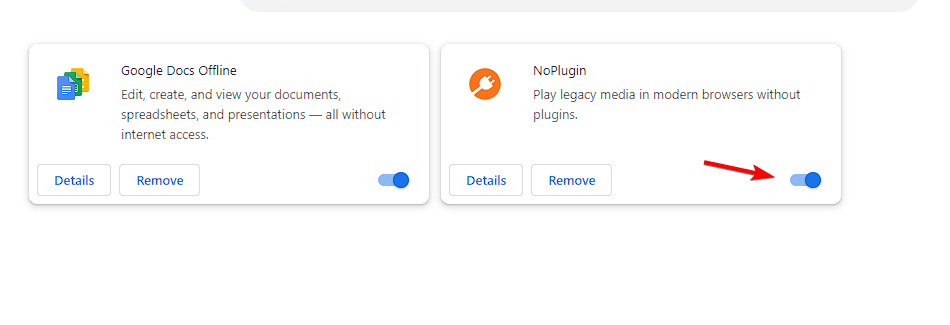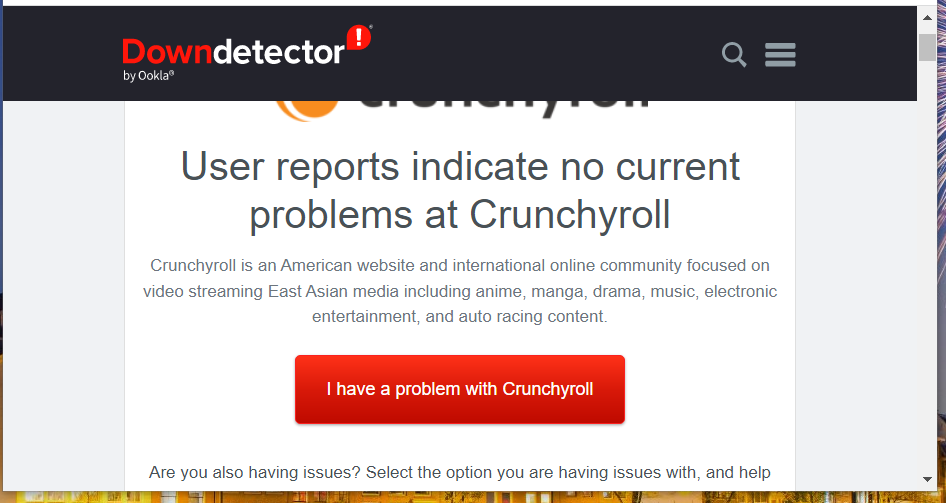Maksimer underholdningen din på HBO Max med disse tipsene
- HBO Max er en strømmetjeneste som tilbyr innhold av topp kvalitet.
- Du kan bruke den til å se alle de nyeste filmene og TV-programmene og nyte eksklusivt innhold.
- Noen ganger kan du imidlertid oppleve konstant buffering som forårsaker betydelig forsinkelse eller stamming mens du ser på et program eller en film.
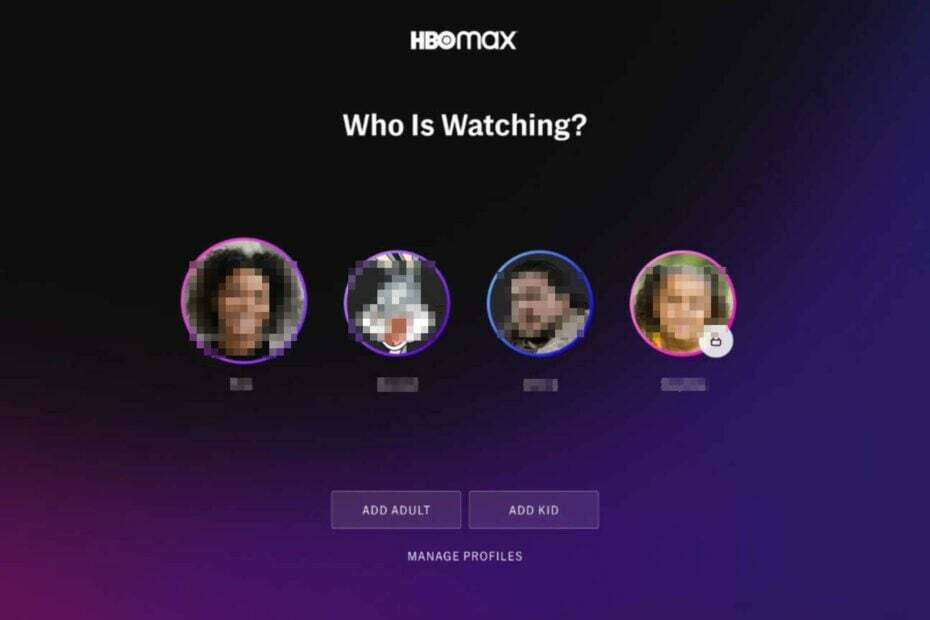
XINSTALLER VED Å KLIKKE LAST NED FILEN
Denne programvaren vil holde driverne i gang, og dermed holde deg trygg mot vanlige datamaskinfeil og maskinvarefeil. Sjekk alle driverne dine nå i tre enkle trinn:
- Last ned DriverFix (verifisert nedlastingsfil).
- Klikk Start søk for å finne alle problematiske drivere.
- Klikk Oppdater drivere for å få nye versjoner og unngå systemfeil.
- DriverFix er lastet ned av 0 lesere denne måneden.
Fortsetter HBO Max å bufre? Ikke bekymre deg, du er ikke alene. Dette er et vanlig problem med mange strømmetjenester. HBO Max er ikke annerledes. Bufring oppstår når internettforbindelsen din sliter med å holde tritt med videostrømmen.
Tjenesten ligner på Netflix ved at den tilbyr et stort innholdsbibliotek for en månedlig avgift, men den er unik ved at den også inkluderer noen nye serier og filmer som kun er eksklusive på HBO Max.
Når du ser på en strømmetjeneste, kan du møte problemer som buffering. Selv om dette ikke er et uvanlig problem med strømmetjenester, er det fortsatt irriterende når du prøver å se favorittprogrammet eller filmen din.
Noen ganger HBO Max er treg men alt dette er problemer som du lett kan bli kvitt med noen få justeringer her og der.
Hvorfor bufrer HBO Max konstant?
Hvis du prøver å streame favorittprogrammet ditt på HBO Max, men fortsetter å bli avbrutt på grunn av konstant bufring, her er noen mulige årsaker:
- Utdatert app – HBO Max er kanskje ikke kompatibel med enheten eller operativsystemet. Hvis du bruker en utdatert app, må du oppdatere den.
- Sakte internett – Enhetens Internett-tilkobling er ikke sterk nok til å støtte streaming av video i HD-kvalitet. Dette betyr at hvis Wi-Fi-signalstyrken er svak eller hvis det er mange andre enheter som konkurrerer om båndbredde på hjemmenettverket.
- Modifisert app – Hvis du nettopp har registrert deg for HBO Max, sørg for at du bruker riktig app for enheten din. HBO Max-appen er tilgjengelig på iOS, Android, Roku-enheter og andre plattformer som Chromecast og Apple TV.
- Utdaterte drivere – Sørg for at du har oppdaterte drivere for grafikkortet og lydkortet. Disse driverne vil bidra til at alt går jevnt og effektivt.
Påvirker internetthastighet strømming?
Internetthastighet er en svært viktig faktor når det kommer til strømming. Hvis du har en treg internettforbindelse, kan det hende du får problemer med bufring mens du ser på favorittprogrammene eller filmene dine. Jo høyere kvaliteten på videoene dine er, desto mer båndbredde trenger du.

I tillegg, hvis du har flere enheter koblet til samme Wi-Fi-nettverk og strømmer samtidig, der er en mulighet for at én enhet kan redusere hastigheten på andre enheter på grunn av utilstrekkelig båndbredde tilgjengelig på Nettverk.
Raskt tips:
Ved å bruke et virtuelt privat nettverk kan du koble til et annet sted som er nærmere strømmeserveren. Vi anbefaler PIA, som en gjennomsiktig og sikker VPN som vil holde strømmehastigheten din på en konstant hastighet og ikke bruker for mange bakgrunnsressurser for å gjøre det.

Privat internettilgang
Bruk denne raske og sikre VPN-en og nyt nettleseropplevelsen din.
Hvordan stopper jeg HBO Max fra å bufre?
1. Start enheten på nytt
Det første trinnet for å fikse eventuelle programvareproblemer er å starte enheten på nytt. Enheten din kan oppleve en overbelastning og må startes på nytt.
Dette inkluderer ruteren, TV-en og andre smarte hjemmeenheter som Chromecast eller Roku. Slå dem på én etter én og se om dette løser problemet.
2. Lukk unødvendige programmer
Hvis du har flere apper som kjører i bakgrunnen eller har for mange faner åpne i nettleseren din, kan det føre til at enheten blir tregere og etterslep. Disse kan bruke opp båndbredden eller forårsake andre problemer med datamaskinens ytelse.
Programmer som antivirusprogramvare, nettlesere og andre apper kan redusere hastigheten på datamaskinen din, noe som betyr at strømming av innhold fra HBO Max vil være enda mer vanskelig.
3. Sjekk internetthastigheten din
Det første du må gjøre er å sørge for at du har en rask nok internettforbindelse til å streame HBO Max uten store problemer.
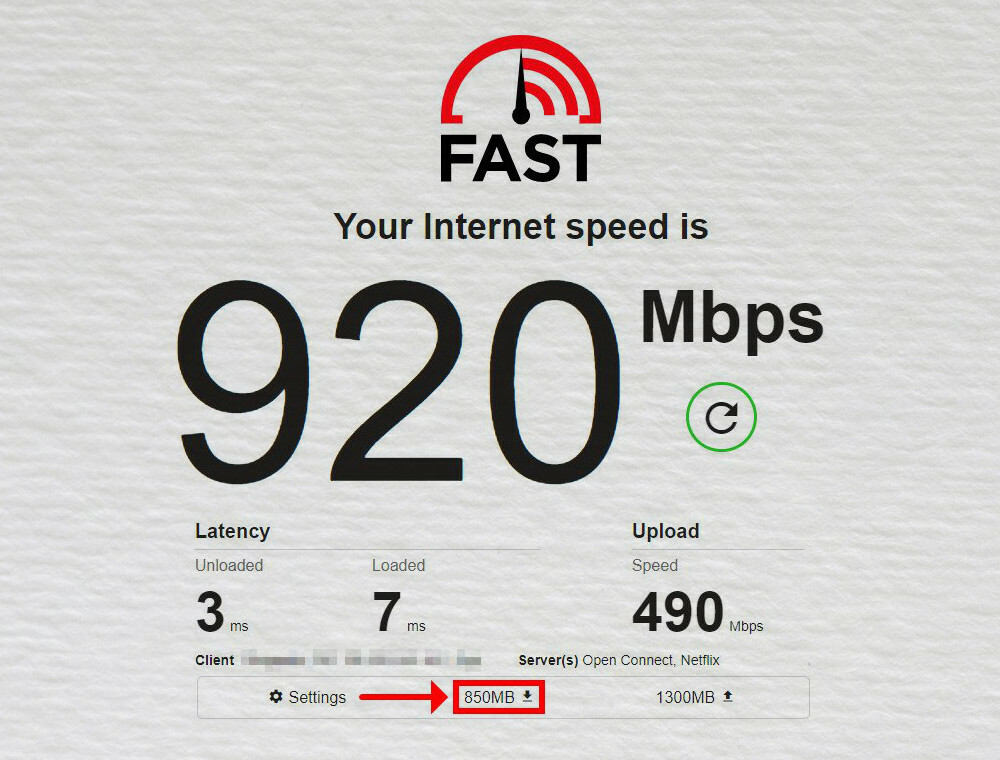
Hvis tilkoblingen din ikke er rask nok, vil HBO Max buffere fordi den må laste inn data fra datamaskinen eller mobilenheten din før den sendes til TV-en eller en annen enhet for visning. Du kan bruke en internetthastighetstester for å sjekke om du oppfyller kravene til strømming.
4. Bruk en kablet tilkobling
Hvis du bruker et trådløst nettverk, prøv å koble til via en Ethernet-kabel. Dette vil sikre at datamaskinen din mottar den raskeste mulige tilkoblingshastigheten fra modemet eller ruteren.
Når du bruker en kablet tilkobling, kontroller også modemet og ruteren for å sikre at de fungerer som de skal og at kablene ikke er samlet.
5. Tøm hurtigbuffer og informasjonskapsler
Hvis du strømmer i en nettleser, kan noen ganger tømme bufferen og tømme informasjonskapslene hjelpe deg med å rydde opp bufferproblemer på alle nettsteder eller apper.
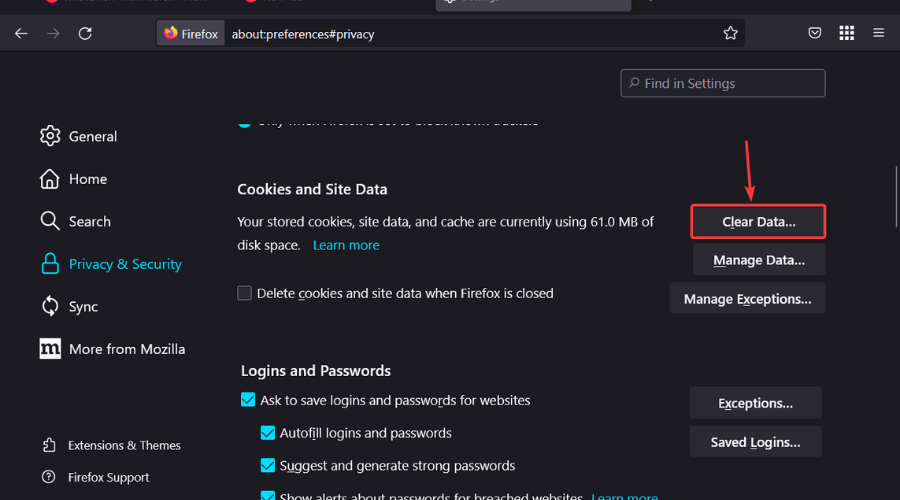
Eksperttips:
SPONSERT
Noen PC-problemer er vanskelige å takle, spesielt når det kommer til ødelagte depoter eller manglende Windows-filer. Hvis du har problemer med å fikse en feil, kan systemet ditt være delvis ødelagt.
Vi anbefaler å installere Restoro, et verktøy som skanner maskinen din og identifiserer hva feilen er.
Klikk her for å laste ned og begynne å reparere.
Dette vil tvinge nettleseren din til å oppdatere alle ressursene som er lastet inn i den, og dermed eliminere eventuelle problemer forårsaket på grunn av utdaterte ressurser som er lagret i nettleserens hurtigbuffer. Alternativt kan du bytte til en nettleser anbefalt for streaming av HBO Max.
6. Se etter appoppdateringer
En av de vanligste årsakene til at HBO Max-appen ikke fungerer, er at den ikke har blitt oppdatert nylig. Noen ganger når selskaper introduserer nye funksjoner eller gjør endringer i eksisterende, kan det føre til problemer med hvor godt appene deres fungerer.
Hvis det er tilfelle, vil en oppdatering vanligvis fikse ting rett opp. For å sikre at du har tilgang til alle de nyeste funksjonene og rettelsene, sørg for at du kjører den nyeste versjonen.
- 5 enkle måter å fikse svart skjerm på HBO Max
- Fix: OBS mislyktes i å laste kanalinformasjon for Twitch
- 5 raske måter å fikse HBO Max når HDR ikke fungerer
- 5 beste nettlesere for funimation
- Hvordan omgå MLB.tv Blackout-løsning [VPN-veiledning]
7. Bruk en VPN
En av de beste måtene å fikse bufferproblemer på er å bruke et virtuelt privat nettverk (VPN). En VPN vil skape en sikker forbindelse mellom enheten din og internett, noe som vil bidra til å redusere etterslep og forbedre strømmehastigheten.
Det kan også hjelpe å kryptere internettforbindelsen din og skjule den opprinnelige IP-adressen din. Dette kan bidra til å omgå geo-restriksjoner og fjerne blokkering av HBO Max utenfor USA.
8. Avinstaller og installer appen på nytt
Hvis du har problemer med buffering på HBO Max, kan du prøve å avinstallere og installere appen på nytt. Dette er en enkel løsning som mange overser når de prøver å feilsøke et problem med telefonen eller andre enheter.

Når du avinstallerer en app, fjerner den alle hurtigbufferfilene, midlertidige data og andre uønskede filer som kan forårsake problemet. Dette inkluderer alle data knyttet til HBO Max. Når du installerer appen på nytt, vil den laste ned alt på nytt slik at den fungerer som den skal.
9. Tilbakestill ruteren
Hvis du bruker en Wi-Fi-tilkobling for å streame HBO Max, kan du prøve å tilbakestille ruteren ved å slå den av i 30 sekunder og deretter slå den på igjen.
Dette vil slette alle midlertidige filer som er lagret i modemet og forbedre nettverksytelsen totalt sett.
10. Deaktiver maskinvareakselerasjon
Maskinvareakselerasjon brukes til å forbedre videokvaliteten ved å la datamaskinens grafikkort (GPU) avlaste noen behandlingskrav fra den sentrale prosessorenheten (CPU).

Denne funksjonen kan imidlertid forårsake problemer med visse videoer, da de kanskje ikke fungerer ordentlig med den aktivert, eller de kan til og med krasje helt.
Hvilken Internett-hastighet trenger jeg for HBO Max?
Minimumshastigheten som kreves for HBO Max vil avhenge av typen enhet du bruker. Du bør forvente høyere båndbreddekrav hvis du bruker en bærbar eller stasjonær datamaskin, i motsetning til strømming på mobile enheter som smarttelefoner og nettbrett.
HBO Max sier at du trenger en 25 Mbps-tilkobling for å streame i 4K Ultra HD-oppløsning. Strømmetjenesten justerer imidlertid automatisk innstillingene for å passe til internetthastigheten din.
Hvis tilkoblingshastigheten din er treg, vil den vise deg en video med lavere oppløsning, og hvis tilkoblingen din er rask nok, vil den vise deg en video med høyere oppløsning.
Hvordan oppdaterer jeg HBO Max?
For å oppdatere HBO Max på TV-en din, følg trinnene nedenfor:
- Naviger til appbutikken på TV-en din (i dette tilfellet Google Play Store).
- Søk etter HBO Max og klikk videre Oppdater hvis tilgjengelig.

Følg trinnene nedenfor på Android-telefonen din:
- Naviger til Google Play Butikk.

- Søk etter HBO Max og sjekk om det er en oppdatering tilgjengelig.
Hvis ingen av disse metodene fungerer, kan du kontakt HBO kundestøtte og forklar problemet ditt i detalj. Det kan være et isolert problem som kan løses fra deres side.
Legg gjerne igjen eventuelle ytterligere tanker du måtte ha om dette emnet nedenfor.
Har du fortsatt problemer? Løs dem med dette verktøyet:
SPONSERT
Hvis rådene ovenfor ikke har løst problemet, kan PC-en oppleve dypere Windows-problemer. Vi anbefaler laster ned dette PC-reparasjonsverktøyet (vurdert Great på TrustPilot.com) for enkelt å løse dem. Etter installasjonen klikker du bare på Start søk og trykk deretter på Reparer alle.